Luând în considerare cum să eliminați completExplorer, ar trebui să înțelegeți diferența clară dintre componenta sistemului care trebuie dezinstalată. Windows are trei servicii cu același nume: File Explorer, GUI Support și Internet Explorer. Deoarece primele două elemente nu pot fi eliminate sub niciun pretext, să ne oprim asupra problemelor dezinstalării browserului web.
Explorer poate fi dezinstalat?
În ceea ce privește primele două componente afectate dede mai sus, nici nu trebuie să încercați să le ștergeți. În cel mai simplu caz, în loc de Windows Explorer, puteți utiliza un alt manager de fișiere. De asemenea, este imposibil să eliminați a doua componentă, care supraveghează activitatea interfeței grafice, deoarece chiar dacă ștergeți manual fișierele și folderele cu acces de deblocare prin programul Unlocker, întregul sistem, așa cum se spune, va „zbura”.
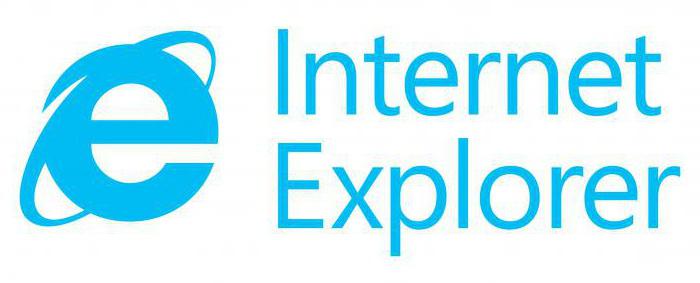
Dar aici cu Internet ExplorerSistemele Windows pot lua unele măsuri. Dar această aplicație standard, după cum se dovedește, nu este atât de ușor de eliminat din sistem. Cel puțin versiunea instalată a browserului, care nu a fost actualizată la o modificare superioară, nu poate fi eliminată din Windows prin mijloace standard.
Cum să dezinstalezi Explorer pe Windows 7: cea mai simplă metodă
Imediat, observăm că atunci când încercăm să accesămsecțiunea de programe și componente din lista de aplicații de browser instalate nu va fi vizibilă. Singura opțiune de eliminare este dezinstalarea actualizărilor, dacă există.
În acest caz, întrebarea este cum să dezinstalați Explorer7, dacă a fost instalat, de exemplu, peste cea de-a șasea versiune, nu ridică întrebări. În cazul în care a șaptea modificare a browserului este instalată în mod implicit (de exemplu, în Windows XP) și IE 8 a fost instalat deasupra acesteia, doar a opta versiune poate fi eliminată, iar a șaptea va rămâne neatinsă. Același lucru este valabil și pentru actualizarea la cea mai recentă versiune a IE 11.

Dacă programul se află în lista de aplicații, nunimic nu este mai ușor decât să-l evidențiezi și să apeși butonul de ștergere. În caz contrar, trebuie să utilizați secțiunea pentru vizualizarea actualizărilor instalate și să selectați programul acolo.
Dar actualizarea poate spontanreinstalați dacă acest mod este activat (și este activat implicit) în „Centrul de actualizare”. În acest caz, trebuie să setați o căutare manuală pentru actualizări și să găsiți actualizarea browserului în rezultate, apoi să utilizați elementul de ascundere a actualizării prin PCM. În acest caz, noua versiune a browserului nu va fi garantată a fi instalată ulterior.
Dezactivați browserul
În general, întrebarea cum să dezinstalați Explorer peWindows 7 poate fi interpretat și ca schimbarea browserului implicit folosit pentru a accesa site-urile web sau oprirea completă a acestuia, astfel încât sistemul să nu-l mai folosească.

În primul rând, ar trebui să utilizați secțiunea de programimplicit în „Panou de control”, găsiți acolo aplicația responsabilă cu deschiderea paginilor de Internet și pur și simplu specificați un browser diferit, apoi salvați modificările.
Apropo, este prin scoaterea încorporatăNu ar trebui să ai de-a face cu browserul, pentru că s-ar putea să ai nevoie de el, să zicem, pentru a accesa setările routerelor sau modemurilor ADSL, când se dovedește a fi imposibil să o faci din alt browser.
Pe de altă parte, problema este cum să eliminațiExplorer pe Windows 7 poate fi rezolvat prin dezactivarea acestui program, astfel încât sistemul să fie garantat să nu-l acceseze niciodată. Astfel de acțiuni implică utilizarea aceleiași secțiuni de programe și componente, unde exact în lista componentelor sistemului caseta de selectare este pur și simplu debifată din linia care conține numele browserului. Astfel, versiunea IE, ca să spunem așa, este dezactivată, ca să spunem așa.
Folosind linia de comandă și PowerShell
Unii utilizatori nu se opresc aici.și încă mai caută modalități de a rezolva problema modului de dezinstalare a Explorer pe Windows 7. În acest caz, vă putem recomanda utilizarea liniei de comandă sau a consolei PowerShell aproape echivalente.
Pentru a șterge, va trebui să introduceți un rând lungastfel de conținut: FORFILES / P% WINDIR% servicePackages / M Microsoft-Windows-InternetExplorer - *. mum / c "cmd / c echo Dezinstalare pachet @fname && start / w pkgmgr / up: @fname / norestart".
Vă rugăm să rețineți că atât linia de comandă,apelat prin meniul „Run” prin comanda cmd, iar consola PowerShell lansată prin comanda cu același nume, trebuie să înceapă exclusiv cu drepturi de administrator. În caz contrar, comanda nu va da efectul de execuție.

Dacă apare o eroare în timpul executării comenzii,va trebui să mergeți în folderul browserului și, folosind instrumentul Unlocker, să deblocați fișierul executabil sau chiar întregul director al browserului, după care dezinstalarea poate fi repetată.
Forțați ștergerea browserului
Dacă metoda de mai sus nu funcționează, înîn unele cazuri, instrumentele terță parte pot ajuta. Unul dintre cele mai interesante programe care vă permite să efectuați cea mai completă ștergere a aplicațiilor (inclusiv a celor de sistem) este pachetul iObit Uninstaller.

Concluzia este să nu folosiți o listăaplicațiile instalate, care seamănă cu schema standard Windows și aplică funcția de dezinstalare forțată. După ce îl apelați în linie apăsând butonul de răsfoire, trebuie să specificați calea completă în folderul browserului și să o ștergeți. Directorul aplicației se află în directorul de programe Program Files (x86) de pe unitatea de sistem. La finalizarea procesului standard de dezinstalare, este recomandabil să efectuați o scanare aprofundată a componentelor reziduale (dacă nu este activată în mod implicit) și să ștergeți toate folderele, fișierele și intrările din registrul de sistem folosind activarea distrugerii fișierelor.
În loc de un total
Dacă tragi linie, rămâne să spui astanu ar trebui să eliminați browserul din sistem. Este mult mai ușor să-l dezactivați, pentru că uneori poate veni la îndemână. Dar, dacă necesitatea unei dezinstalări complete a IE este deja copt, va trebui să efectuați acțiunile de mai sus pentru a elimina complet browserul numai pe riscul și riscul dumneavoastră, deoarece în acest caz nimeni nu va oferi garanții privind operabilitatea Windows. .








